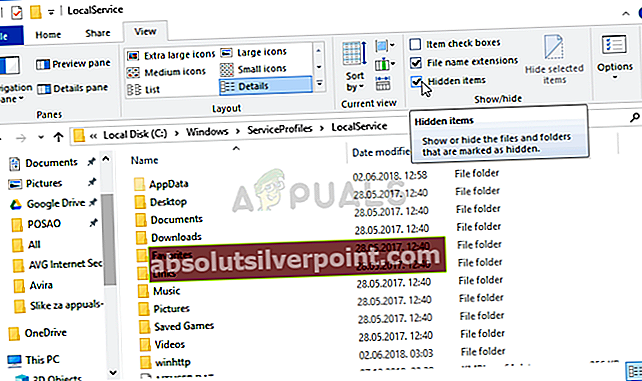„Windows“ namų grupės yra labai naudingos sujungiant kelis kompiuterius į tinklą, ir ši funkcija dažniausiai naudojama ir įmonėse, ir atskiruose vartotojams. Šis klaidos pranešimas ‘„Windows“ nepavyko pašalinti jūsų kompiuterio iš namų grupės„Pasirodo, kai vartotojai bando išeiti iš namų grupės, kuriai jie priklauso, ir tai gali būti gana sunku išspręsti.

Laimei, yra keletas patikrintų šios problemos sprendimų ir jie pasirodė per metus, todėl nusprendėme juos išvardyti straipsnyje kartu su išsamiais sprendimais. Vykdykite mūsų parengtas instrukcijas, kad atsikratytumėte šios klaidos.
Kas sukelia „Windows“, nepavyko pašalinti jūsų kompiuterio iš namų grupės klaidos?
Dalykų, kurie sukelia šią klaidą, sąrašas nėra labai ilgas, todėl problemą dažnai galima išspręsti žiūrint į kelias priežastis iš toliau pateikto sąrašo:
- „HomeGroup Provider“ ir „HomeGroup Listener“ paslaugos gali būti išjungtas arba sustabdytas, kad veiktų jūsų kompiuteryje, todėl norėdami išspręsti problemą, turėtumėte juos įjungti ir paleisti. Tai galima padaryti lengvai.
- Vadinamas aplankas „MachineKeys“ C: \ ProgramData \ Microsoft \ Crypto \ RSA gali būti sugadintas jūsų kompiuteryje, todėl turėtumėte jį išvalyti iš visų viduje esančių failų.
- Vadinama byla idstore.sst giliai „Windows“ aplanke, esančiame vietiniame diske, taip pat gali būti sugadintas, todėl turėtumėte įsitikinti, kad jį pervardijote arba ištrynėte, kad „Windows“ pakeistų rankiniu būdu.
1 sprendimas: įjunkite namų grupės teikėjo ir namų grupės klausytojo paslaugas
Kaip ir daugelio kitų „Windows“ funkcijų atveju, „HomeGroup“ funkcija priklauso nuo šių dviejų paslaugų ir jos turi veikti ir veikti, kad galėtumėte atsisakyti „HomeGroup“. Įgalinti šias paslaugas yra lengva, o procesas paaiškinamas toliau pateiktuose veiksmuose.
- Atidarykite „Run“ įrankį naudodami klaviatūros „Windows Key + R“ kombinaciją (vienu metu paspauskite šiuos klavišus. Įveskite „paslaugos.mscNaujai atidarytame laukelyje be kabučių ir spustelėkite Gerai, kad atidarytumėte įrankį Paslaugos.

- Alternatyvus būdas yra atidaryti Valdymo skydą jį suradus meniu Pradėti. Taip pat galite ieškoti naudodami meniu Pradėti paieškos mygtuką.
- Atsidarius Valdymo skydo langui, pakeiskiteŽiūrėtiLango viršuje dešinėje esančią parinktįDidelės piktogramos“Ir slinkite žemyn, kol rasite„ Administravimo įrankių “įrašą. Spustelėkite jį ir apačioje suraskite nuorodą „Paslaugos“. Spustelėkite jį, kad jį taip pat atidarytumėte.

- Raskite Namų grupės teikėjas arba Namų grupės klausytojas paslaugą sąraše, dešiniuoju pelės mygtuku spustelėkite ją ir pasirodžiusiame kontekstiniame meniu pasirinkite Ypatybės.
- Jei paslauga paleidžiama (galite tai patikrinti šalia paslaugos būsenos pranešimo), kol kas turėtumėte ją sustabdyti spustelėdami mygtuką „Stop“ lango viduryje. Jei jis sustabdytas, palikite jį sustabdyti, kol tęsime.
- Prieš atlikdami kitus veiksmus, įsitikinkite, kad paslaugos ypatybių lango meniu „Paleisties tipas“ parinktis nustatyta kaip Automatinė. Patvirtinkite visus dialogo langus, kurie gali pasirodyti keičiant paleisties tipą. Prieš išeinant, lango viduryje spustelėkite mygtuką Pradėti. Įsitikinkite, kad pakartojote tą patį procesą abiem mūsų paminėtoms paslaugoms.

Spustelėdami Pradėti galite gauti tokį klaidos pranešimą:
„Windows negalėjo paleisti paslaugos vietiniame kompiuteryje. Klaida 1079: šiai paslaugai nurodyta paskyra skiriasi nuo paskyros, nurodytos kitoms tame pačiame procese veikiančioms paslaugoms. “
Jei taip atsitiktų, vadovaukitės toliau pateiktomis instrukcijomis, kad ją išspręstumėte.
- Norėdami atidaryti paslaugos ypatybių langą, atlikite pirmiau pateiktų instrukcijų 1-3 veiksmus. Eikite į skirtuką Prisijungti ir spustelėkite mygtuką Naršyti ....

- Pagal „Įveskite objekto pavadinimą, kurį norite pasirinkti“Įrašymo laukelyje įveskite savo paskyros pavadinimą, spustelėkite Tikrinti vardus ir palaukite, kol vardas bus pasiekiamas.
- Baigę spustelėkite Gerai ir įveskite slaptažodį laukelyje Slaptažodis, kai būsite paraginti, jei nustatėte slaptažodį. Dabar tai turėtų prasidėti be problemų!
2 sprendimas: perimkite nuosavybės teisę į aplanką
Nuosavybės teise į aplanką „MachineKeys“, esantį C: \ ProgramData \ Microsoft \ Crypto \ RSA, išsprendė problemą daugybei vartotojų, kurie kovojo su ta pačia problema. Nuosavybės teisė turėtų būti perkelta į jūsų vartotojo abonementą, jei esate vietos administratorius. Norėdami tai pasiekti, atlikite toliau nurodytus veiksmus!
- Atidarykite „Bibliotekų“ įrašą savo kompiuteryje arba atidarykite bet kurį aplanką savo kompiuteryje ir kairiajame meniu spustelėkite parinktį Šis kompiuteris.
- Eikite į aplanką C: \ ProgramData \ Microsoft \ Crypto \ RSA.

- Turėsite perimti nuosavybės teisę į „MachineKeys“ aplankas, esantis viduje. Dešiniuoju pelės mygtuku spustelėkite aplanką, spustelėkite Ypatybės, tada spustelėkite skirtuką Sauga. Spustelėkite mygtuką Išplėstinė. Pasirodys langas „Išplėstiniai saugos nustatymai“. Čia reikia pakeisti Savininkas rakto.
- Spustelėkite nuorodą Keisti šalia etiketės „Savininkas:“. Atsiras langas Pasirinkti vartotoją arba grupę.

- Pasirinkite vartotojo abonementą naudodami mygtuką Išplėstinė arba tiesiog įveskite savo vartotojo abonementą srityje, kurioje sakoma „Įveskite norimo objekto pavadinimą“ ir spustelėkite Gerai. Pridėkite savo vartotojo abonementą.
- Jei norite pakeisti visų aplanko pakatalogių ir failų savininką, lange „Išplėstiniai saugos parametrai“ pažymėkite žymės langelį „Pakeisti savininką subkonteineriuose ir objektuose“. Spustelėkite Gerai, jei norite pakeisti nuosavybės teisę.
- Dabar, kai jūs visiškai valdote aplanką, atidarykite jį, pasirinkite viską, ką rasite viduje, ir pašalinkite failus į kitą vietą. Iš naujo paleiskite kompiuterį ir problema turėtų būti išspręsta.
3 sprendimas: Pervardykite arba ištrinkite šį failą
Yra failas, esantis C: \ Windows \ ServiceProfiles \ LocalService \ AppData \ Roaming \ PeerNetworking vadinamas idstore.sst, kuris kartais gali sugadinti ir tiesiogiai paveikti jūsų namų grupės nustatymus, nes jie yra tiesiogiai susiję su bendraamžių tinklais. Ištrynus šį failą, jis bus atkurtas, kai iš naujo paleisite kompiuterį, iš naujo paleiskite PNRP paslaugą, todėl įsitikinkite, kad tai padarėte.
- Atidarykite „Bibliotekų“ įrašą savo kompiuteryje arba atidarykite bet kurį aplanką savo kompiuteryje ir kairiajame meniu spustelėkite parinktį Šis kompiuteris. Dukart spustelėkite, kad atidarytumėte vietinį diską C: ir eikite į viduje esantį „Windows“ aplanką.
- Eikite į „ServiceProfiles“ >> „LocalService“ >> „AppData“> Tarptinklinis ryšys >> „PeerNetworking“.
- Jei nematote aplanko „ProgramData“, gali tekti įjungti parinktį, leidžiančią peržiūrėti paslėptus failus ir aplankus. „File Explorer“ meniu spustelėkite skirtuką „Peržiūrėti“ ir skyriuje „Rodyti / slėpti“ spustelėkite žymimąjį laukelį „Paslėpti elementai“.
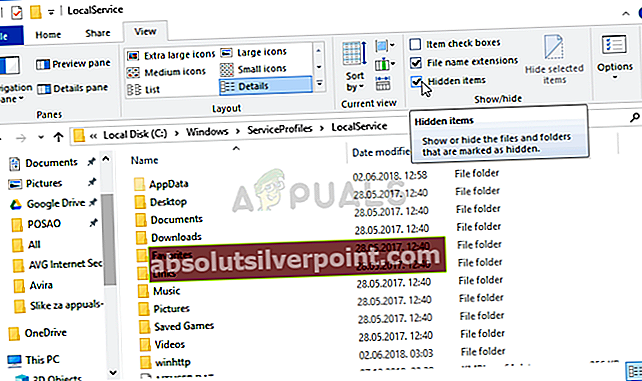
- Raskite pavadintą failą idstore.sst, dešiniuoju pelės mygtuku spustelėkite jį ir kontekstiniame meniu pasirinkite Pervardyti. Pervardykite jį į kažką panašaus į idstore.old ir pritaikykite pakeitimus. Iš naujo paleiskite kompiuterį ir patikrinkite, ar problema išspręsta.